Internet Explorer 9 Betaがアドレスバーと検索ボックスを組み合わせてダウンロードできるようになったので、アドレスバーから直接Webを検索できます。 ご理解のとおり、BingはInternet Explorer 9ブラウザのデフォルトの検索プロバイダです。

Googleとしてデフォルトの検索エンジンを使用したいInternet Explorer 9ユーザーは、Google検索アドオンをインストールする必要があります。 IE 9のデフォルトの検索エンジンとしてGoogleを設定する方法は次のとおりです。
方法1:
1 。 IE 9ブラウザを起動します。
2 。 F4キーを押すと、デフォルトの検索エンジンが表示されます。 スクリーンショットからわかるように、Bingがデフォルトの検索プロバイダです。 IE 9で利用可能な検索エンジンアドオンのリストを見るためにAddボタンをクリックしてください 。

3 。 Google Search Suggestionsアドオンを探して、 Internet Explorerに追加ボタンをクリックしてから、 これをデフォルトの検索プロバイダーにするオプションを選択します。 追加ボタンをクリックして手順を完了します。 ブラウザを再起動してGoogleをデフォルトの検索プロバイダにします。
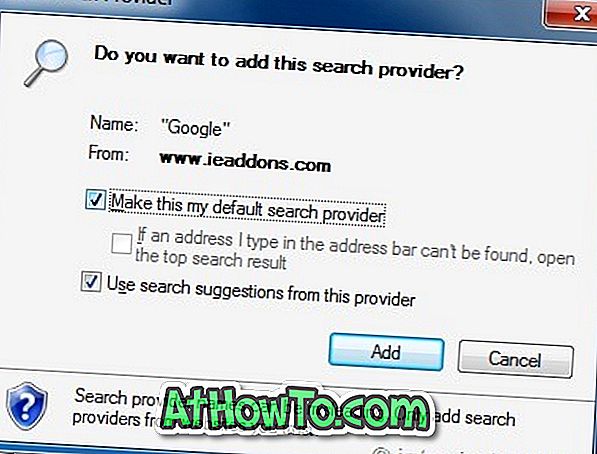
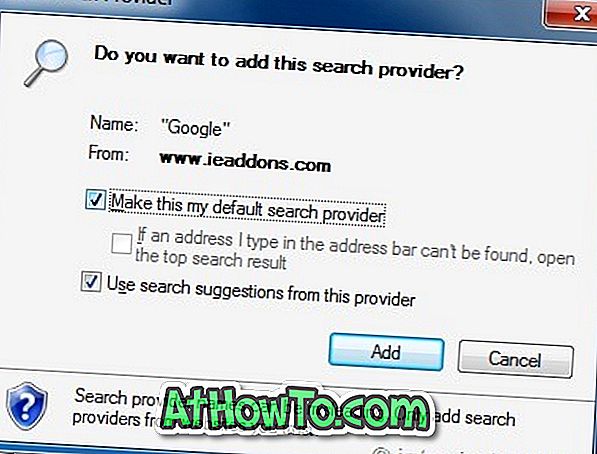
方法2:
1 。 Internet Explorer 9ブラウザを起動します。
2 。 [ ツール ]アイコン(ツールバーの一番右のアイコン)をクリックし 、[ アドオンの管理 ]オプションをクリックします。
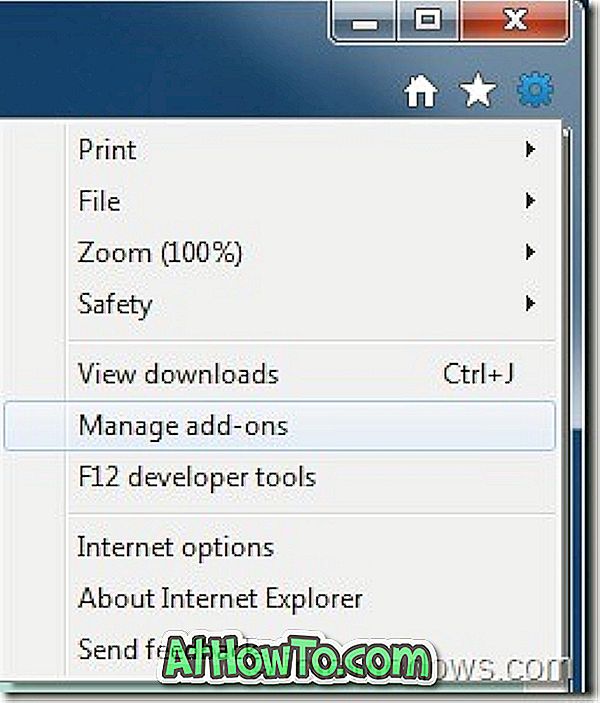
3 。 アドオンマネージャで、左ペインにある検索プロバイダオプションをクリックして、インストールされている検索エンジンアドオンのリストを表示します。 デフォルトでは、Bing検索アドオンのみがインストールされています。
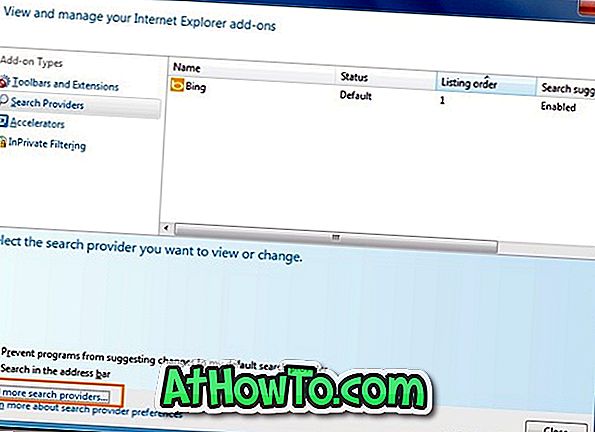
4 。 Internet Explorer 9で使用可能な検索エンジンアドオンのリストを表示するには、アドオンマネージャの下部にある[ 他の検索プロバイダを検索する ]オプションをクリックします 。
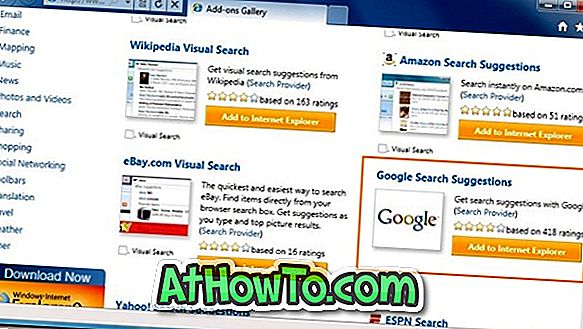
5 。 [ Internet Explorerに追加 ]ボタンをクリックし、[ これを デフォルトの検索プロバイダにする ]オプションというボックスをオンにします。 そして最後に[ 追加 ]ボタンをクリックして、GoogleをInternet Explorer 9ブラウザのデフォルトの検索プロバイダにします。
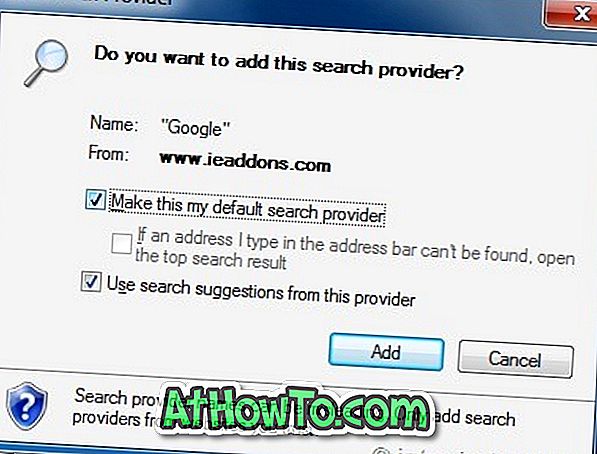
6 。 Internet Explorer 9ブラウザを再起動して、Googleをデフォルトの検索プロバイダとして設定します。














